Jak połączyć moje urządzenia Tapo z Google Home?
Najnowsze aktualizacje mogą rozszerzyć dostęp do funkcji opisywanych w tym poradniku FAQ. Odwiedź stronę wsparcia swojego produktu, wybierz jego poprawną wersję sprzętową i sprawdź, czy w Karcie katalogowej lub sekcji Oprogramowanie zostały dodane poprawki do najnowszego oprogramowania Twojego urządzenia. Prosimy mieć na uwadze, że dostępność produktu różni się w zależności od regionu i pewne modele mogą nie być dostępne w Twojej lokalizacji.
Ten poradnik pokaże Ci w jaki sposób można połączyć urządzenia Tapo z Google Home. Po konfiguracji będziesz mógł/mogła używać prostych komend głosowych w celu kontroli gniazdek i żarówek Tapo oraz strumieniować obraz z kamery Tapo na Twój wyświetlacz Google Nest.
Zanim zaczniesz, upewnij się, że urządzenie Tapo jest skonfigurowane i działa prawidłowo. Poniższy przykład prezentujemy na podstawie kamery Tapo.
1. Otwórz aplikację Google Home, zaloguj się i kliknij przycisk Dodaj.
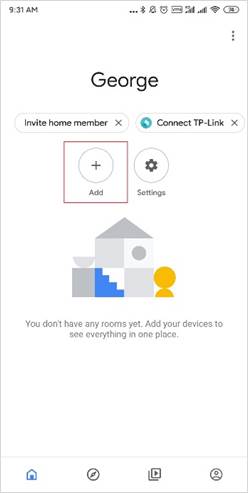
2. Kliknij Skonfiguruj urządzenie, a następnie Masz już skonfigurowane urządzenie? w sekcji Działa z Google.
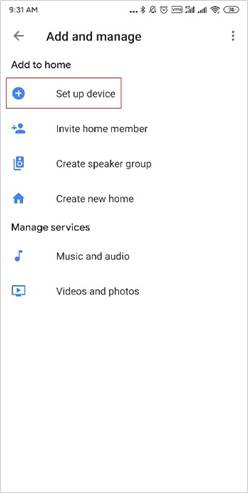
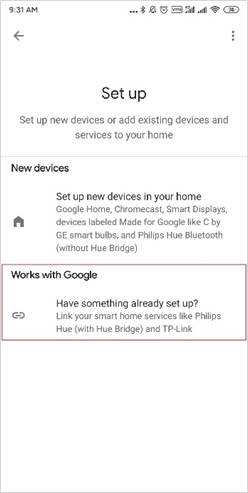
3. Kliknij ikonę wyszukiwania, wyszukaj Tapo i kliknij w nie.
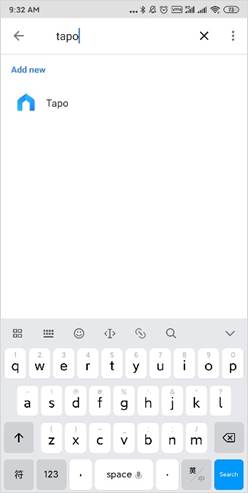
4. Zaloguj się swoim TP-Link ID, z którym powiązane są Twoje urządzenia Tapo i wybierz Autoryzuj, aby umożliwić Google na dostęp do nich.
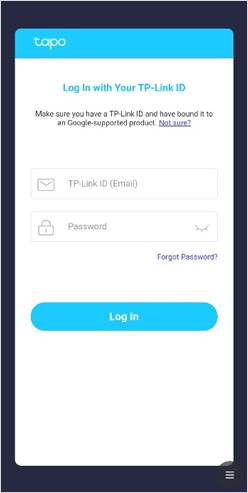
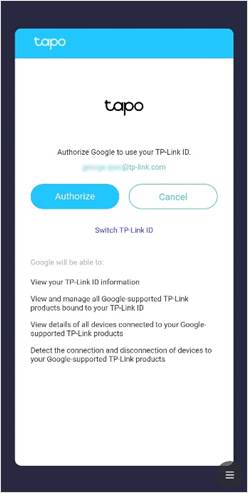
5. Wyświetlą się urządzenia powiązane z Twoim TP-Link ID. Wybierz urządzenie które chcesz połączyć z Google Home.
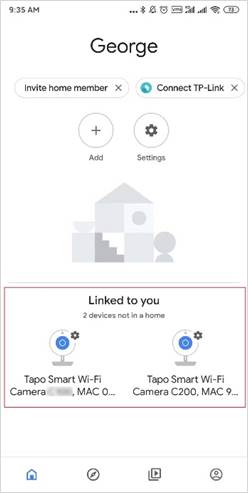
6. Wybierz lokalizację urządzenia smart i konfiguracja będzie zakończona.
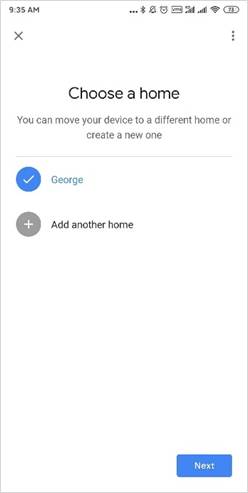
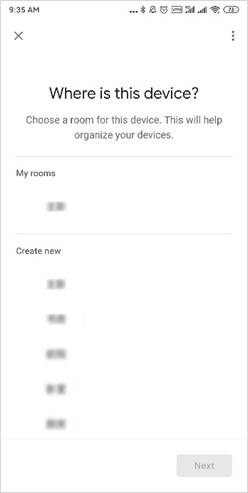
7. Następnie będziesz mógł/mogła zobaczyć urządzenie Tapo połączone z Twoim Google Home.
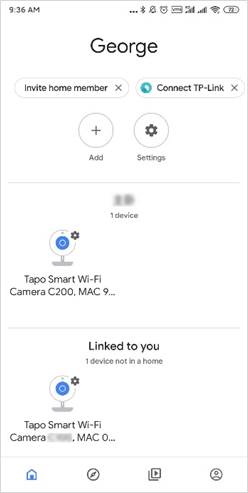
Gotowe!
Możesz już strumieniować obraz z kamery Tapo na Twój wyświetlacz Google Next za pomocą prostych komend. Przykładowo: “Hey Google, show my Tapo Smart Wi-Fi Camera”.
Uwaga: Za każdym razem jak zmienisz nazwę urządzenia Tapo, będziesz musiał/a wyszukać je ponownie i zaktualizować jego nazwę.
Czas odtwarzania podglądu kamery przez Asystenta Google
Oglądanie strumienia na żywo z kamery Tapo przez Asystenta Google wykorzysta ruch internetowy, ponieważ jest to usługa Cloud-to-Cloud. W związku z ruchem zęwnetrznym i wydajnością, podgląd zatrzyma się automatycznie po 10 minutach. Jeśli będziesz chciał/a oglądać obraz dalej, poproś Google o wyświetlenie obrazu z kamery ponownie.